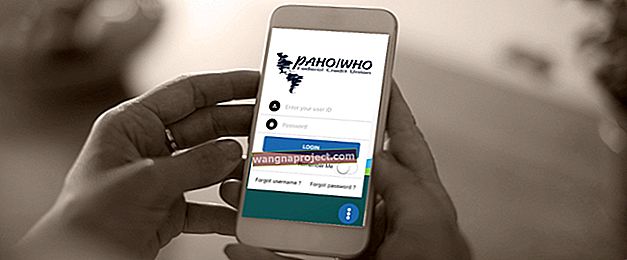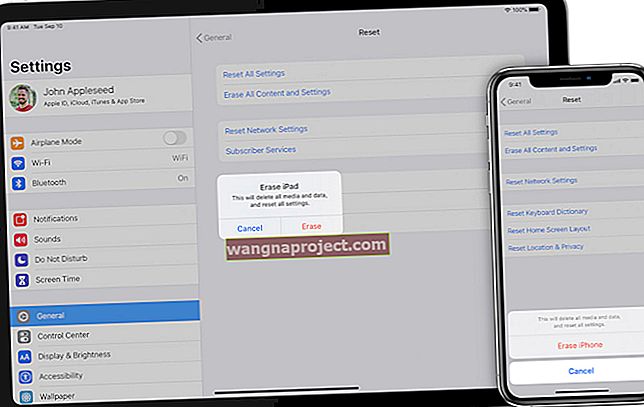כעת לאחר שפרשתם את יחידת Apple TV 4 החדשה שלכם, ההתקנה הבסיסית קלה למדי וניתנת לביצוע באמצעות השלבים הבאים. מנקודת מבט של שינוי, תצטרך להכיר את ה- Siri Remote. זה די כיף ברגע שמתרגלים לתכונות הקול בשלט החדש הזה.
שלב - 1. התקנה בסיסית.
אתה יכול להשתמש בכבל Ethernet או בחיבור אלחוטי לחיבור Apple TV החדש שלך. המסלול הקל ביותר הוא להשתמש בחיבור האלחוטי, לכן שמור על שם ה- Wi-Fi והסיסמה שלך בהישג יד בזמן שאתה עובר את תהליך ההתקנה. חבר את Apple TV לשקע החשמל. חבר קצה אחד של כבל HDMI ליציאת ה- HDMI בטלוויזיה Apple שלך, ואז חבר את הקצה השני ליציאת ה- HDMI בטלוויזיה שלך. זו ההגדרה הבסיסית.

ישנן דרכים אחרות לחבר את הטלוויזיה במיוחד אם אתה מעוניין להשתמש במקלט יוקרתי כדי להתמודד עם תכונת הצליל 7.1 של יחידה חדשה זו. בחר בכניסת ה- HDMI בטלוויזיה שלך כדי לכוון למכשיר החדש שלך.
שלב - 2 על הגדרת המסך
לאחר שהטלוויזיה שלך תפעל, תראה סדרת מסכי הגדרה שיעזרו לך בחיבור האינטרנט שלך ובפריטים אחרים. עם זאת, זה יכול להיות מקום טוב שבו אתה יכול לקרוא ל- Sirimote החדש שלך להשתמש ב- Voiceover. לחץ שלוש פעמים על כפתור MENU בשלט הרחוק החדש שלך.

שלב - 3 התאמת מכשיר ה- iOS שלך .
במהלך ההתקנה, תוכל גם להתאים את מכשיר ה- iOS שלך לטלוויזיה החדשה של Apple. אנא ודא שהטלפון או ה- iPad מריצים את iOS 9.1 ואילך. כאשר מופיע מסך ההתקנה של Apple TV, בטל את נעילת מכשיר ה- iOS שלך וודא ש- Bluetooth® ו- Wi-Fi מופעלים. גע במכשיר ה- iOS שלך ל- Apple TV ופעל לפי ההוראות שעל המסך במכשיר ה- iOS שלך ו- Apple TV.
לאחר ההתאמה, AppleTV ימצא את הטלפון או ה- iPad שלך במהירות וינסה להשתמש באותו Wi-Fi.
שלב 4 הגדר את מזהה Apple שלך
עם הגדרות ה- Wi-Fi שלך מעודכנות, השלב הבא בהתקנה הוא שיוך פרטי חשבון Appleid שלך. צעד קצת כואב כאשר אתה צריך ללחוץ על כל אות דרך השלט הרחוק של סירי כדי להזין את הפרטים. יהיה עליך להזין את פרטי המזהה המצטברים שלך ב- itune אם ה- iTunes שלך שונה מזהה התפוח שלך.
שלב - 6 הפעל שירותי מיקום
אמנם לעיתים זה יכול להיות גרר לביצועי היחידה, אך הוא מספק לכם שומרי מסך יפהפיים המשתנים על פי שעות היום. ממליץ בהחלט לנסות את התכונה הזו.
שלב 7 הצטרף לשומר מסך סירי ואווירי
בהחלט בחר בסירי לנצל את תכונות החיפוש הקולי והפקודה. זוהי אחת החוויות החדשות העיקריות שמציעות אפל TV מהדור השלישי שלך. שומרי מסך אוויריים הם יפים אך היזהרו מכיוון שהוא יכול לחזות את תוכנית הפס הרחב שלכם.
שלב - 8 מסכים לתנאים והגדלות של הוד מלכותו ואתה מסודר !! לחקור את כל האפליקציות המגניבות לטלוויזיה החדשה של Apple 4. היחידה כוללת טעינה מראש של אפליקציות מקומיות ותוכלו להוסיף אפליקציות אחרות באמצעות App Store. סירי פליי תעשה את הטריק! לחץ והחזק את כפתור סירי (כפתור המיקרופון) והתחל לדבר. לדוגמא, "מצא לי כמה תוכניות טלוויזיה שמתאימות לילדים" יביא רשימה של המלצות על המסך שלך.

כמה טיפים חשובים:
- זכור שהתקנה אוטומטית אינה מעבירה פרטי חשבון עבור אפליקציות של צד שלישי כגון Netflix או Hulu, ואינה מפעילה את התאמת iTunes או שיתוף הבית.
- טלוויזיה בחדות גבוהה עם HDMI המסוגלת להציג וידאו 720p או 1080p נדרשת לחוויה זו
- ל- Apple TV 4 אין יציאת שמע אופטית ייעודית כמו הדור הקודם שלה. אנא השתמש ב- HDMI. נראה שזה נושא עיקרי עבור אנשים שמשדרגים מ- ATV3 ל- ATV4.
- עבור אל הגדרות-> שמע ווידאו-> סראונד-> Dolby Surround אם אתה מנסה להגדיר את מערכת ההקפה שלך. נסה גם להשתמש באפשרות "אוטומטי" כדי לראות מה מתאים לך יותר.
- בדוק את אפליקציית Plex ואת אפליקציית האח אם יש לך הזדמנות.
אתה יכול גם לבדוק במאמרים שלנו בעבר כמה פתרונות בסיסיים למקרה שאתה נתקל בבעיות.
//appletoolbox.com/forums/topic/airplay-problems-with-my-apple-tv/